Cómo reparar elementos de registro rotos en Windows 10
Miscelánea / / November 28, 2021
los Registro de Windows es una de las partes más complejas de su PC y probablemente sea un lugar que nunca ha explorado. El registro es una base de datos intrincada que contiene la configuración, la información del hardware, la información de la aplicación y básicamente cualquier cosa de relevancia relacionada con su PC.. Si desea asegurarse de que esta sección desconocida de su PC permanezca segura y en funcionamiento, siga leyendo para averiguarlo. cómo reparar elementos de registro rotos en Windows 10.

Contenido
- Cómo reparar elementos de registro rotos en Windows 10
- ¿Qué causa un registro roto?
- Método 1: Verifique los archivos del sistema usando la ventana de comandos
- Método 2: realizar una limpieza del disco
- Método 3: utilice aplicaciones de limpieza del registro
- Método 4: reinicia tu PC
Cómo reparar elementos de registro rotos en Windows 10
¿Qué causa un registro roto?
Con una increíble cantidad de acciones que ocurren en su PC, el registro a menudo se deja abierto a entradas corruptas o irregulares que se acumulan con el tiempo. Estas entradas fallidas son los culpables más comunes de registros rotos. Además, los ataques de virus y malware pueden dañar la base de datos del registro y afectar negativamente a todo su sistema.
Método 1: Verifique los archivos del sistema usando la ventana de comandos
La ventana de comandos es la clave para explorar su PC y asegurarse de que todo esté al día. Con esta herramienta en particular en la mano, puede deshacerse de las sofisticadas aplicaciones de limpieza del registro y verificar los archivos de su sistema y asegurarse de que todo esté bien y ordenado en el registro. A continuación, le mostramos cómo puede reparar el registro de Windows sin limpiadores de registro.
1. Botón derecho del ratón sobre el Botón de menú de inicio y seleccione la opción titulada Símbolo del sistema (administrador).
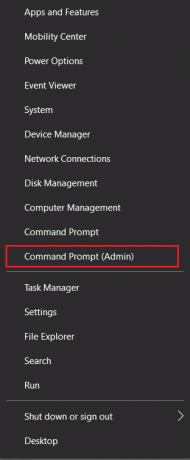
2. En la ventana de comando que aparece, aporte el siguiente código: sfc / scannow y luego presione enter.
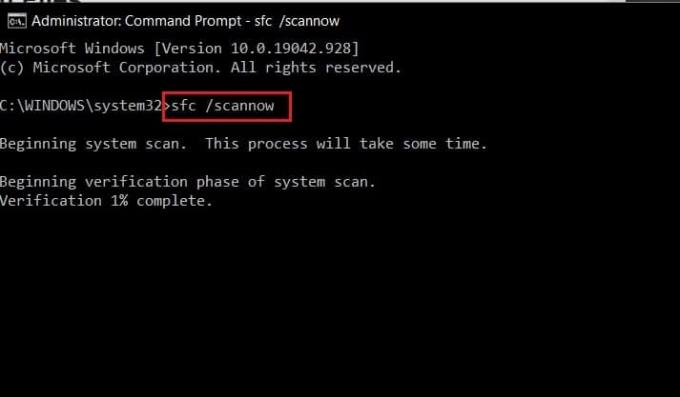
3. La ventana de comandos ejecutará un análisis lento y detallado de su PC. Si se encuentran elementos de registro dañados, se solucionarán automáticamente.
Método 2: realizar una limpieza del disco
La aplicación Liberador de espacio en disco está preinstalada en la mayoría de las aplicaciones de Windows. El software es ideal para deshacerse de archivos del sistema rotos y elementos de registro que ralentizan su PC.
1. En la opción de búsqueda de Windows, escriba "Liberador de espacio en disco" y abierto la primera aplicación que aparece.

2. Aparecerá una pequeña ventana que le pedirá que seleccione la unidad quieres limpiar. Elija aquel en el que esté instalado Windows.

3. En la ventana de limpieza del disco, haga clic en Limpiar archivos del sistema y luego haga clic en Aceptar.

4. Se eliminarán todos los elementos innecesarios, incluidos los archivos de instalación antiguos de Windows.
Leer también:Corregir que faltan las entradas de registro de Windows sockets necesarias para la conectividad de red
Método 3: utilice aplicaciones de limpieza del registro
Las aplicaciones de limpieza de registro de terceros no obtienen el crédito debido. Estas aplicaciones pueden identificar eficazmente archivos dañados en el registro y eliminarlos con facilidad. Aquí hay algunas aplicaciones populares que puede probar para arreglar su registro:
1. CCleaner: CCleaner ha sido una de las principales aplicaciones de limpieza y ha dejado una marca en todas las plataformas y sistemas operativos. El limpiador de registro es perfecto, ya que localiza y elimina archivos rotos en el registro sin dejar rastro.
2. Reparación gratuita del registro de ventanas de RegSofts: Esta es una de las aplicaciones más antiguas de los registros limpios. El software es extremadamente mínimo y sirve para el propósito para el que fue creado.
3. Limpiador de registro inteligente: Wise Registry Cleaner es un limpiador de alta gama para Windows que tiene exploraciones programadas destinadas a descubrir y reparar elementos de registro dañados en Windows 10.
Método 4: reinicia tu PC
Una forma drástica pero extremadamente efectiva para eliminar elementos de registro rotos en Windows 10 es reiniciando toda su PC. Un reinicio no solo corrige correctamente el registro, sino que también tiene el potencial de eliminar casi todos los errores de su dispositivo. Abra la configuración de Windows y dirígete a "Actualización y seguridad". Bajo la 'Recuperación' panel de la izquierda, encontrará la opción para restablecer su dispositivo. Asegúrese de hacer una copia de seguridad de todos sus datos de antemano para asegurarse de que el proceso de restablecimiento sea seguro.
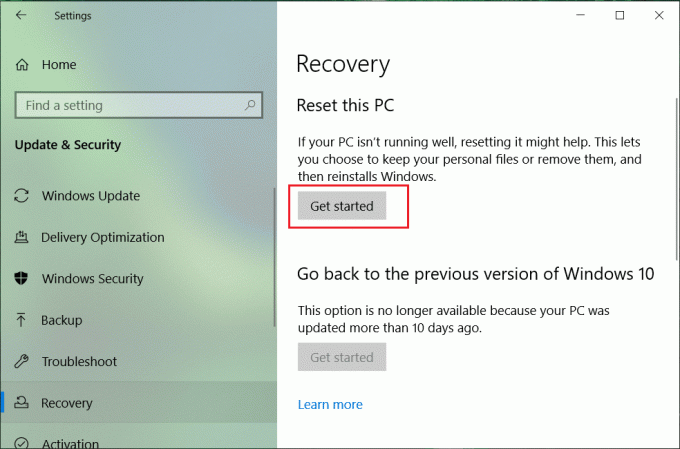
Recomendado:
- Reparar el programador de tareas roto en Windows 10
- Cómo reparar el registro dañado en Windows 10
- Cómo hackear el juego de dinosaurios de Chrome
- Cómo comprimir PDF para reducir su tamaño de archivo
Con eso, ha logrado abordar las entradas de registro defectuosas en su PC. Arreglar su registro de vez en cuando puede terminar haciendo que su PC sea más rápida y potencialmente aumentar su vida útil.
Esperamos que esta guía haya sido útil y haya podido arreglar elementos de registro rotos en Windows 10. Si aún tiene alguna pregunta con respecto a este artículo, no dude en hacerla en la sección de comentarios.



